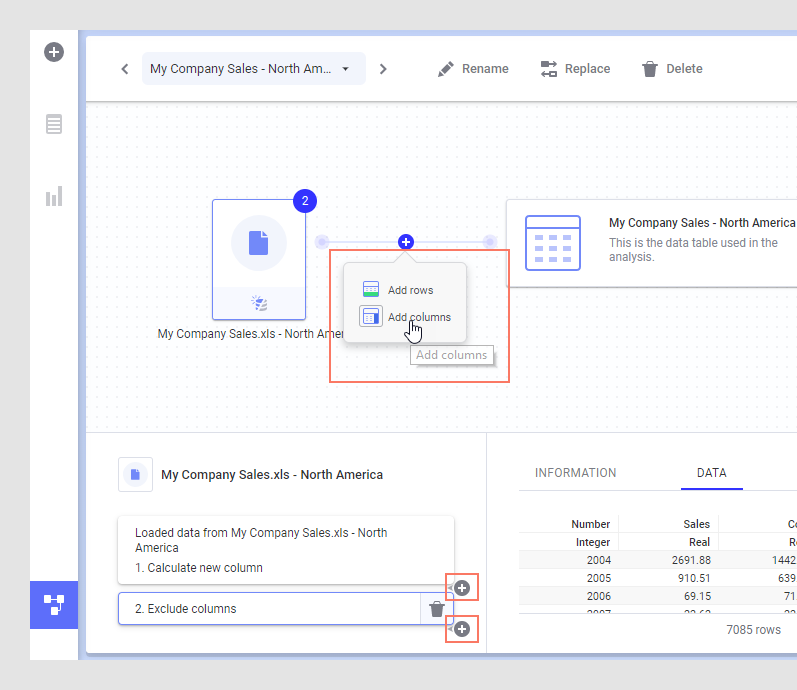데이터 테이블에 컬럼 추가
메모리 내 데이터로 작업하는 경우, 현재 데이터 테이블에 컬럼을 추가하여 여러 소스의 데이터 간에 조인을 만들고 이를 하나의 데이터 테이블로 병합할 수 있습니다. Windows 클라이언트를 사용하여 로컬 파일 또는 이전에 Spotfire 라이브러리에 저장된 데이터 파일에서 데이터를 추가하거나 해당 시스템에 액세스 권한이 있는 경우 Google Analytics 또는 Salesforce에서 직접 데이터를 추가할 수 있습니다.
서로 다른 데이터 테이블의 데이터를 같은 시각화에서 볼 수 있는 경우도 많지만, 실제로는 비슷한 데이터를 단일 데이터 테이블에 통합하는 것이 더 효율적일 수 있습니다. 하나의 시각화에 여러 데이터 테이블이 사용된 경우 두 테이블의 조인은 집계가 수행된 후 수행됩니다. 따라서 집계 전에 테이블 조인을 수행하거나 두 소스의 데이터를 기반으로 하여 특정 계산된 컬럼을 만들려면 한 테이블의 데이터를 다른 테이블에 삽입할 수 있습니다.
분석에 데이터를 추가할 때 데이터 추가 워크플로의 마지막 단계에서 데이터를 다른 데이터 테이블의 새 컬럼으로 추가하도록 선택할 수 있습니다.
아래의 설명처럼 데이터 테이블의 특정 위치에 컬럼을 삽입할 수도 있습니다.
작업_프로시저
예: Salesforce에서 컬럼 추가
이 예에서는 로컬 Excel 파일에서 데이터를 이미 열었습니다. 데이터 캔버스에서 원하는 데이터 테이블을 선택하고 컬럼을 추가할 위치(그래픽 구조에서 노드 사이 또는 변환 그룹 사이)를 결정한 다음 컬럼 추가:
Salesforce에 대한 새 연결 또는 사전 정의된 연결을 선택하고 로그인합니다. 추가할 데이터를 선택하고 확인을 클릭합니다. 컬럼 추가 - 컬럼 일치 대화 상자에서 제안된 컬럼 일치가 유효한지 확인하거나 원본 데이터에서 및 새 데이터에서 컬럼 간에 일치 항목을 추가하거나 제거합니다. 데이터 선택 및 설정이 완료되면 확인을 클릭하여 플라이아웃을 닫고 데이터를 추가합니다.
계산된 컬럼 추가를 참조하십시오.
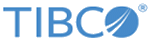

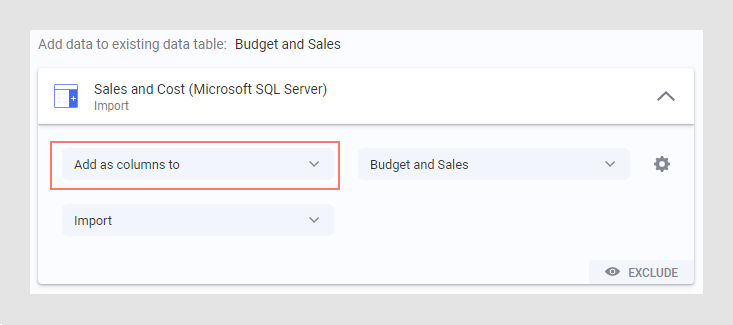
 를 클릭합니다.
를 클릭합니다.